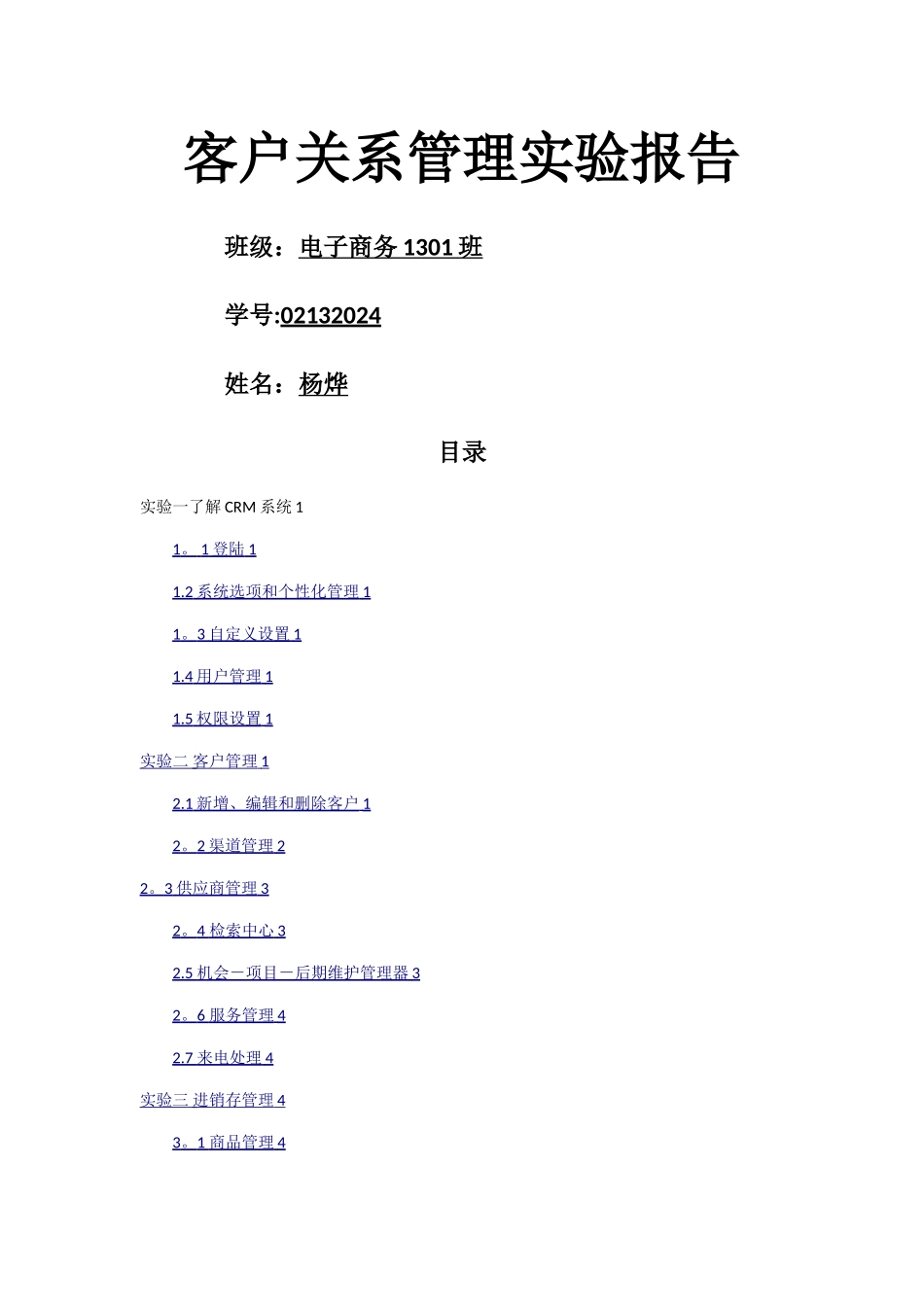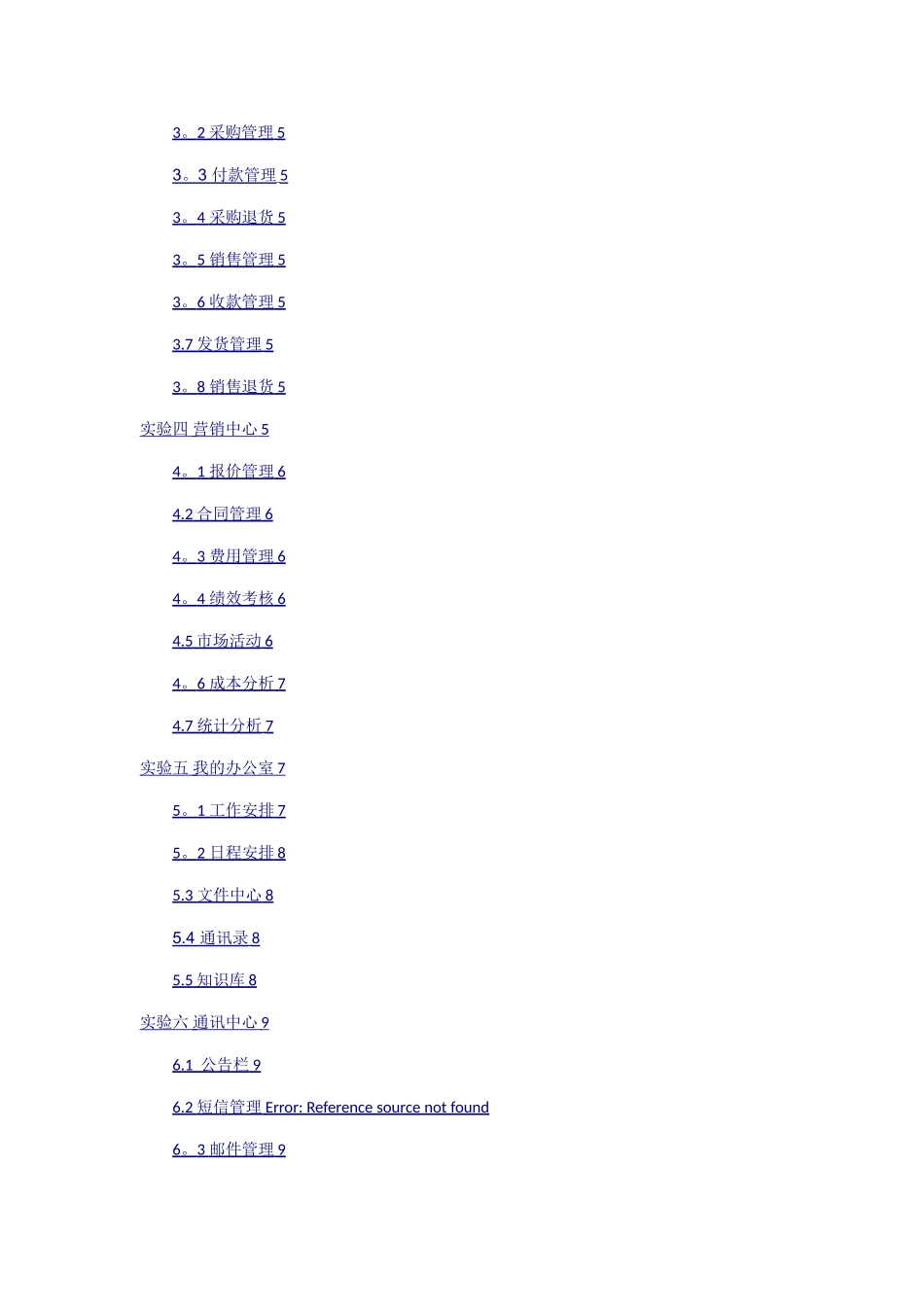客户关系管理实验报告 班级:电子商务 1301 班 学号:02132024 姓名:杨烨目录实验一了解 CRM 系统 11 。 1 登陆 1 1.2 系统选项和个性化管理 1 1 。 3 自定义设置 1 1.4 用户管理 1 1.5 权限设置 1 实验二 客户管理 1 2.1 新增、编辑和删除客户 1 2 。 2 渠道管理 2 2 。 3 供应商管理 3 2 。 4 检索中心 3 2.5 机会-项目-后期维护管理器 3 2 。 6 服务管理 4 2.7 来电处理 4 实验三 进销存管理 4 3 。 1 商品管理 4 3 。 2 采购管理 5 3 。 3 付款管理 5 3 。 4 采购退货 5 3 。 5 销售管理 5 3 。 6 收款管理 5 3.7 发货管理 5 3 。 8 销售退货 5 实验四 营销中心 5 4 。 1 报价管理 6 4.2 合同管理 6 4 。 3 费用管理 6 4 。 4 绩效考核 6 4.5 市场活动 6 4 。 6 成本分析 7 4.7 统计分析 7 实验五 我的办公室 7 5 。 1 工作安排 7 5 。 2 日程安排 8 5. 3 文件中心 8 5.4 通讯录 8 5. 5 知识库 8 实验六 通讯中心 9 6.1 公告栏 9 6.2 短信管理 Error: Reference source not found 6 。 3 邮件 管理 9 实验七 系统设置 10 7 。 1 报表管理 10 7 。 2 系统日志 11 7.3 设置 11 7. 4 本单位信息 11 7 。 5 窗口设定 11 实验一了解 CRM 系统1.1 登陆第一步首先以系统管理员身份登录,系统管理员的默认密码均为空(为系统安全考虑,管理员在安装结束后应立即自行修改)。登陆本系统后,请先进行密码修改! 第二步进入系统后,我们将会看到系统的界面。1。2 系统选项和个性化管理根据使用者的需要,软件中可以设定一些个性化操作方式,用户可到“系统选项"中进行设定.1。3 自定义设置用户可以对系统的绝大部分字段的名称进行自定义,比如客户管理,联系人,机会,项目,后期维护等等。在系统设置中的“自定义设置”功能项中,先进行系统初始化工作,在这里,我们可以进行重新命名您不满意的列表项的名称以及一些自定义的字段名称的值进行设置。1.4 用户管理点击在菜单中【系统设置】――【用户管理】,这时系统会出现用户管理的窗口,在这里,您可以管理系统用户。1、部门管理在窗口的左边,是部门列表。右键点击该列表,然后选择【新建部门信息】,弹出窗口,系统会弹出新建部门信息的窗口,在该窗口中输入部门名称,点击确定,即可新...